Mac上的書籤是什麼?如何創建、管理或刪除Safari、Chrome等瀏覽器的書籤?本指南將提供詳細的步驟。
要創建書籤,您只需要繼續通過Web瀏覽器並訪問頁面,然後添加書籤並為頁面添加書籤即可。 在網絡設置中選擇星形圖標。 如果您不小心將不需要的內容加為書籤,也可以輕鬆刪除書籤頁面。當您發現自己有一堆舊書籤時,如何在Mac上刪除書籤 當您發現自己有一堆舊書籤時?請繼續閱讀。
內容:第1部分:Mac上的書籤是什麼?第2部分:如何在Mac上刪除書籤(各個瀏覽器)?第3部分:如何一次性刪除Mac上的多個瀏覽器書籤?總結
第1部分:Mac上的書籤是什麼?
創建書籤可以快速訪問您喜歡的網頁,是一種快捷方式, 您可以隨時應用書籤。
它還使您可以快速返回預覽視圖文件,而無需使用搜索引擎來繼續查看源代碼。它是一種快速保存的選項,具有多種用途的內置功能。
如何在Mac上管理書籤?
如果不對書籤進行管理,會逐漸給瀏覽器和Mac帶來很大負擔。 瀏覽器本身具有許多有用的功能,可以方便地保存書籤、 整理您的書籤 、收集書籤。
在學習如何在Mac上刪除書籤之前,您可以通過多種方式創建和管理書籤。 可以進入瀏覽器的書籤菜單,選擇編輯書籤。 或者,以Safari為例:
- 轉到Mac的Safari瀏覽器。 然後單擊工具欄下的側邊欄按鈕,然後點開書籤
- 右鍵單擊書籤
- 從快捷菜單中選擇以下內容:
- 重命名或編輯書籤文件夾
- 編輯書籤的網站或網址
- 複製或刪除書籤
- 查看詳細信息內容
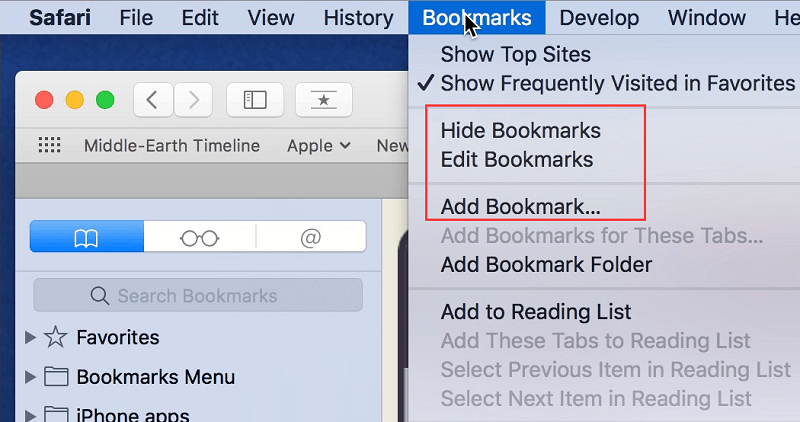
您還可以通過選擇書籤並編輯書籤來使書籤更易於管理。
第2部分:如何在Mac上刪除書籤(各個瀏覽器)?
還原和默認設置不足以完全清除所有書籤。在瀏覽互聯網並保存大量書籤時,這些書籤開始消耗並佔用設備的空間存儲。
在本節中,您將學習如何在Mac上完全刪除書籤。
如何在Mac Google Chrome中刪除書籤?
谷歌瀏覽器 是Web瀏覽歷史上最可靠的頂級瀏覽器之一,性能非常好,使您可以同步來自不同設備的用戶文件。 Chrome的同步功能非常方便且有用。
但是,如果大量的書籤歷史記錄存儲在此處,可能會導致設備混亂。 因此,您需要刪除Chrome瀏覽器的書籤歷史記錄:
- 打開Chrome
- 轉到書籤欄中的書籤,然後右鍵單擊想刪除的書籤
- 從菜單中選擇刪除。
清除所有書籤:
- 打開Chrome菜單
- 在下拉菜單然後選擇書籤管理器
- 然後選擇您要刪除的書籤。
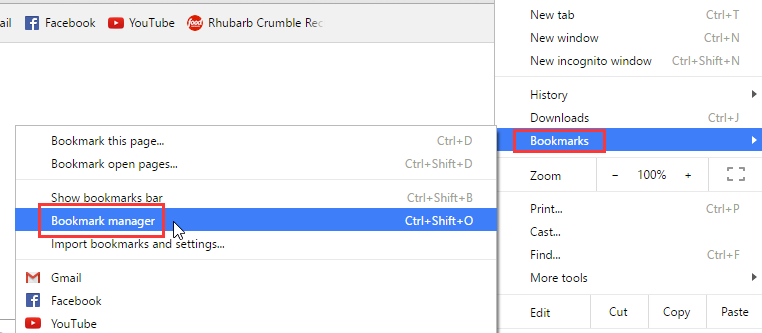
或選擇在Chrome打開chrome://bookmarks,然後選擇:
- 書籤欄
- 其他書籤
打開書籤管理器工具的另一種方法:
- 點擊Chrome菜單。 選擇書籤,然後轉到書籤管理器,新標籤將出現在屏幕上
- 在鍵盤上,按住⌘Command/Ctrl + ⇧ Shift+O打開書籤
- 在地址欄中輸入chrome://bookmarks
- 刪除chrome上的所有瀏覽歷史記錄
使用命令行刪除chrome中的書籤文件夾:
- 進入終端窗口並輸入以下命令行:
$ cd ~/Library/Application\ Support/Google/Chrome/Default/ - 並使用以下命令行刪除書籤:
$ rm Bookmarks - 現在,您無需書籤即可打開Chrome。 如果您想返回上一個標籤,可以打開:~/Library/Application\Support/Google/Chrome/Default/
如何在Mac Safari中刪除書籤?
這是在Safari瀏覽器中刪除書籤的方法:
- 在Mac設備上打開Safari瀏覽器。 在左上角,您將看到書籤。 單擊編輯書籤
- 當顯示書籤列表時,選擇要刪除的書籤或書籤文件夾
- 選擇刪除書籤
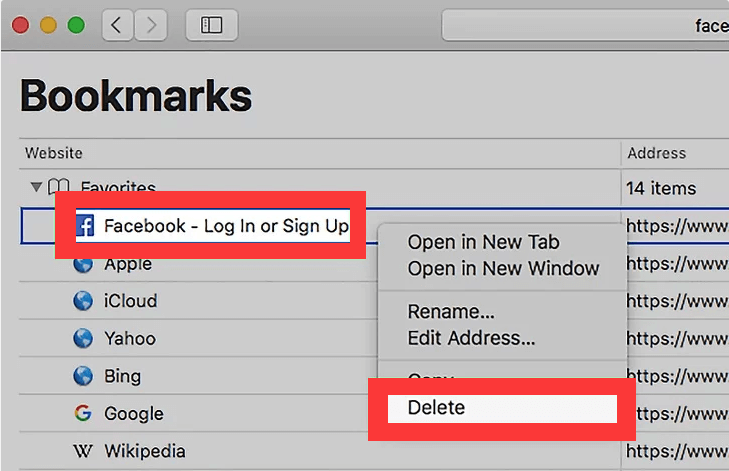
您也可以輕鬆地從收藏夾欄中刪除鏈接,右鍵單擊並單擊“刪除”。
如何在Mac Firefox中刪除書籤?
在Firefox工具欄 上,有一個書籤菜單按鈕,您可以在其中查看所有書籤。讓我們學習如何在Firefox瀏覽器刪除書籤:
- 轉到Mac上的Mozilla Firefox瀏覽器,然後打開書籤菜單頁面,然後打開要刪除的書籤。
- 轉到地址欄,然後單擊星形圖標以打開書籤,然後編輯此書籤窗口。
- 單擊刪除書籤。
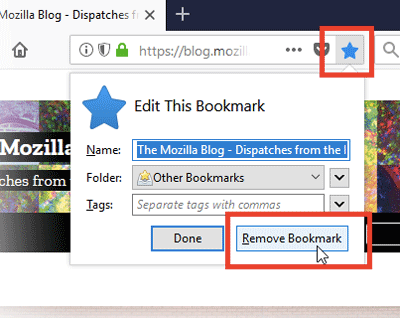
就這樣,您現在知道如何在Mac上的Chrome,Safari,Firefox瀏覽器中刪除書籤。
第3部分:如何一次性刪除Mac上的多個瀏覽器書籤?
如果瀏覽器中的書籤太多,並且所有書籤都沒有被組織,您可以使用可靠的工具來一次性刪除多個瀏覽器上的書籤。
如何在Mac上完全刪除書籤? 使用第三方工具可以輕鬆解決所有問題。 我們推薦 iMyMac PowerMyMac ,它可以清理您的Mac,而無需花費太多時間刪除書籤。
PowerMyMac不會給您帶來任何的惡意廣告彈窗和強制軟體捆綁,是一款安全高效的軟體。另外,它還提供了免費試用版本。您可以免費下載嘗試用它來刪除Safari、Chrome等瀏覽器書籤。
PowerMyMac的隱私模塊是改善瀏覽器在線體驗的絕佳工具。 它可以幫助您清理垃圾文件,書籤,cookie和歷史記錄等,也可以消除運行緩慢的因素,清除隱私痕跡以保護您的機密數據等。
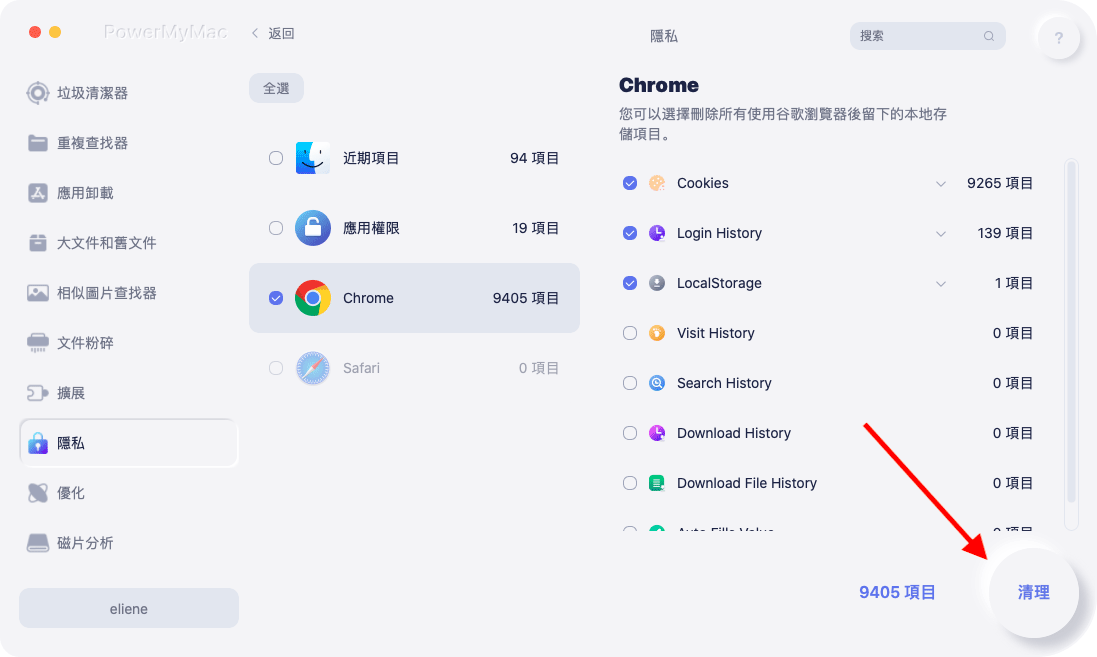
另外,使用PowerMyMac只需單擊幾下即可清理和優化Mac。 它可以刪除大量垃圾文件,掃描重複文件以及卸載不需要的應用程序,以釋放更多的磁盤空間並使Mac運行更快。
總結
現在,您已經掌握了如何在Mac上刪除書籤的詳細步驟,您可以管理Safari書籤了。 我們也建議您使用 iMyMac PowerMyMac 等工具優化和整理瀏覽器,定期清理Mac。



